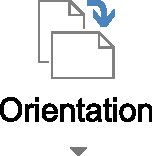Comment mettre en mode paysage ou portrait page dans Word 2016 orientation
Un aspect de la taille de page dans Word 2016 documents est de savoir si la page est orienté verticalement ou horizontalement. Orientation de la page pourrait être réglé en ajustant la taille de la page, mais il est beaucoup plus facile de changer l'orientation de page. Suivez ces étapes:
Cliquez sur l'onglet Mise en page.
Cliquez sur le bouton d'orientation.
Le bouton d'orientation est illustrée ici. Il dispose de deux articles sur son menu: Portrait et Paysage.
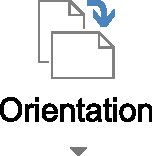
Choisissez Portrait pour définir la page verticalement ou Paysage pour définir la page horizontalement.
Parole décale l'orientation pour chaque page de votre document. Cela ne signifie pas que le texte est sur le côté, mais plutôt que les impressions de texte large sur une page.
Prendre la décision d'avoir votre document en orientation paysage avant que vous fassiez tout formatage vaste. Cette orientation affecte le formatage des paragraphes, ce qui peut vous obliger à ajuster les marges du document.
Les changements de page orientation affectent l'ensemble du document, sauf si vous divisez votre document en sections. Dans ce cas, le changement applique qu'à la section courante.
Les scientifiques qui étudient ces choses ont déterminé que la vitesse de lecture humaine ralentit considérablement lorsque les gens doivent balayer une longue ligne de texte, ce qui arrive lorsque vous utilisez l'orientation paysage. Réserve orientation paysage pour l'impression des listes, des graphiques et des tableaux pour lesquels la page de l'orientation portrait est trop étroite.
Impression en mode paysage est idéal pour l'utilisation de plusieurs colonnes de texte.
Si vous voulez juste le texte latéralement sans tourner la page, utiliser une zone de texte.
A propos Auteur
 Comment changer alignement et l'orientation du texte dans un mot de la table 2,007
Comment changer alignement et l'orientation du texte dans un mot de la table 2,007 Vous pouvez modifier l'alignement et l'orientation du texte dans une table Word 2007. Parole, il est facile en incluant diverses commandes dans le groupe Alignement de l'onglet Mise en page Tables outil sur le ruban.Alignement du texte dans votre…
 Comment formater une page dans Word 2,013
Comment formater une page dans Word 2,013 La mise en page dans Word 2013 commence avec la taille de la page, ce qui est normalement la taille du papier que vous avez l'impression. Page et le papier sont des concepts similaires, mais dans Word, vous pouvez faire plus avec une page que…
 Comment insérer un saut de section dans Word 2,016
Comment insérer un saut de section dans Word 2,016 Tous les documents ont Parole de 2016 une section. Si vous envisagez de changer de numéro de page, orientation de la page, format du papier, têtes et des pieds, ou des formats de pages similaires, le document doit plusieurs sections. Si vous êtes…
 Comment définir la taille du papier et l'orientation dans le mot 2 013
Comment définir la taille du papier et l'orientation dans le mot 2 013 Est un document Word 2013 orientation peut être soit portrait ou paysage. Portrait est une page standard dans lequel la partie haute du papier longe les côtés gauche et droit. Paysage est une page tournée dans laquelle la partie haute du papier…
 Comment définir les marges de page dans Word 2,016
Comment définir les marges de page dans Word 2,016 Marges dans Word 2016 documents créent la zone de texte sur une page, gauche, droite, haut et bas. Ils fournissent chambre entre le texte et le bord de la page, ce qui maintient le texte de fuir d'un document et dans tout l'ordinateur.Word définit…
 Comment utiliser des sections dans le mot 2 013
Comment utiliser des sections dans le mot 2 013 Commandes de formatage de page dans Word 2013 affectent généralement chaque page dans un document: Les paramètres de marges, orientation de la page, format du papier, et d'autres types de formatage appliquer eux-mêmes pas à une seule page, mais…
 Comment utiliser la boîte de dialogue de configuration de la page dans Word 2013
Comment utiliser la boîte de dialogue de configuration de la page dans Word 2013 Si vous voulez plus de contrôle sur la mise en page dans Word 2013, vous avez besoin de la mise en page boîte de dialogue et vous devez fuir la bienfaisance floue de l'interface Ruban.Pour appeler la boîte de dialogue Configuration de la page,…
 Astuces pour créer un document Word
Astuces pour créer un document Word Parole 2013, il est facile de créer un document de base. Vous pouvez commencer à taper dans le document vierge qui ouvre automatiquement au démarrage, ou choisir l'un des modèles fournis. Voici les points clés de cette leçon couvert:Pour…
 Modification de l'orientation du papier et de la taille dans Excel 2007
Modification de l'orientation du papier et de la taille dans Excel 2007 Dans Excel 2007, vous sélectionnez le portrait ou paysage orientation de la page, ce qui affecte la présentation de la page imprimée. Vous pouvez également ajuster le réglage de la taille basée sur la taille du papier que vous prévoyez…
 Comment choisir ce que pour imprimer dans PowerPoint 2007
Comment choisir ce que pour imprimer dans PowerPoint 2007 Dans une présentation PowerPoint, vous pouvez imprimer des notes et des documents en plus de nos diapositives PowerPoint. La boîte de dialogue d'impression de PowerPoint a une impression Que liste déroulante qui vous permet de sélectionner le…
 Comment formater orientation de la page dans Word 2007
Comment formater orientation de la page dans Word 2007 Pour définir l'orientation de page dans Word 2007, choisir le mode portrait ou en mode paysage dans le groupe Mise en page sous l'onglet Mise en page. Portrait imprime vertical- estampe de paysage Longways. Agrandir1Cliquez sur l'onglet Mise en…
 Pour les aînés: comment choisir la taille du papier et l'orientation dans Microsoft Word
Pour les aînés: comment choisir la taille du papier et l'orientation dans Microsoft Word Le format de papier par défaut dans Microsoft Word est 8,5 x 11 pouces -le de taille standard (appelée lettre), qui se glisse aisément dans la plupart des imprimantes et photocopieurs aux États-Unis. Vous pouvez choisir un format de papier…
 Changer l'orientation de la bionique Droid
Changer l'orientation de la bionique Droid Le Droid Bionic dispose d'une accéléromètre gizmo. Il est utilisé par différentes applications afin de déterminer la direction dans laquelle le téléphone est pointue ou si vous avez réorienté le téléphone à partir d'une position…
 Pour les personnes âgées: le changement mise en page d'un document d'entreprise Microsoft
Pour les personnes âgées: le changement mise en page d'un document d'entreprise Microsoft Les paramètres de configuration de la page dans le traitement de texte de Microsoft Works détermine notamment la taille de la marge et orientation de la page. Changer la mise en page dans MS Works lorsque vous créez un document, ou à tout moment…